如果您在直播期間播放了受版權保護的音樂以及 Twitch 視頻,那麼這些 VODS 和視頻不久後就會被靜音或以其他方式從您的帳戶中刪除,並且 DMCA 已向您提出索賠。 如果您廣播的音樂和舞蹈受到版權限制,您可能會發現自己的 Twitch 帳戶被暫停或刪除。
很糟糕! 這一段會過去 主播如何在 Twitch 上播放音樂,詳細說明了哪些類型的音樂可以在不違反版權法的情況下播放,哪些類型的音樂不會給您帶來麻煩。
內容指南 第 1 部分:概述:什麼是 Twitch 應用程序?第 2 部分。 如何流式傳輸 Spotify Twitch 上的音樂第 3 部分:流媒體的最佳替代方案 Spotify Twitch 上的音樂 - DumpMedia Spotify Music Converter第四部分結論:
Twitch 應用程序是一個深受遊戲玩家和其他內容創作者使用的直播平台。 它於 2011 年作為亞馬遜子公司推出,自那時起,它已發展成為世界上最受歡迎的直播平台之一,每天有數百萬用戶觀看直播。 Amazon Prime Video 最初被設想為一項允許亞馬遜客戶觀看直播電視廣播的服務。
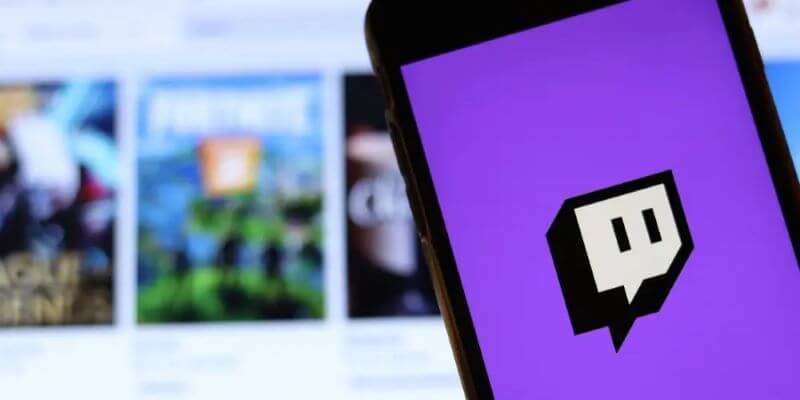
Twitch 應用程序使用戶能夠廣播各種不同類型的實時視頻材料,包括遊戲、藝術內容和其他實時流。 由於用戶可以通過聊天功能與主播和其他觀眾進行實時交流,因此 Twitch 是一個對用戶來說既具有高度參與性又極具娛樂性的平台。 除了直播之外,Twitch 應用程序還為用戶提供各種其他服務,包括關注和訂閱頻道、構建和管理播放列表以及訪問點播視頻資料庫的能力。
Twitch 已發展成為內容製作者和遊戲玩家的重要平台,因為它提供了一種與觀眾聯繫並根據他們提供的材料建立社區的方式。 由於該平台吸引了各種營銷人員和讚助商,因此它有可能成為成功吸引用戶興趣和關注的內容創作者的收入來源。
總的來說,Twitch 應用程序是一個動態且強大的平台,它改變了我們參與直播流媒體內容的方式,例如了解“主播如何在 Twitch 上播放音樂 ”以及我們觀看的直播內容。 Twitch 擁有大量功能和工具,可以幫助您與其他用戶聯繫並與世界其他地方分享您的資料,無論您是遊戲玩家、創意內容製作者還是只是直播愛好者。
流 Spotify Twitch 上的音樂是與觀眾分享您喜愛的音樂或向您的直播添加一些背景音樂的好方法。 通過使用OBS或Streamlabs OBS等第三方流媒體軟件,您可以捕獲和廣播來自 Spotify 在您的計算機上連接到您的 Twitch 直播。 以下是一個深入的教程,將引導您完成 了解主播如何在 Twitch 上播放音樂的過程:
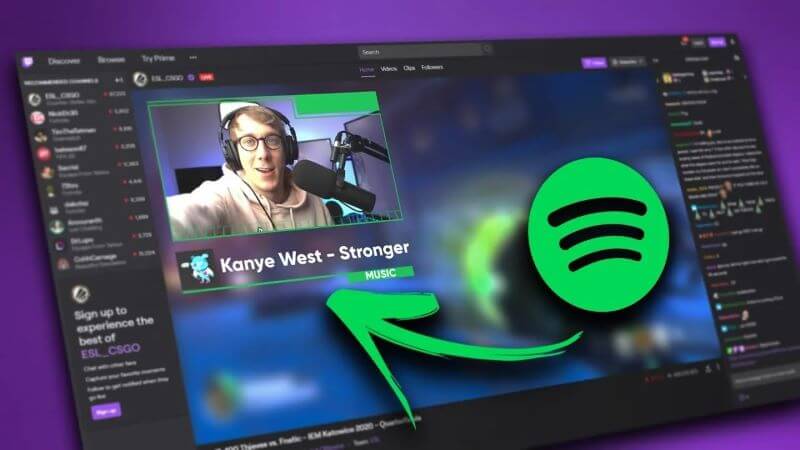

2。 發射 Spotify 在您自己的計算機上,然後選擇您想要收聽的曲目、播放列表或專輯。 檢查音量設置是否適合您正在使用的流。
3. 在計算機上啟動流媒體程序並創建新場景或源。 這可以在 OBS 中通過轉到“源”面板,選擇“+”按鈕,然後選擇“音頻輸出捕獲”選項來完成。
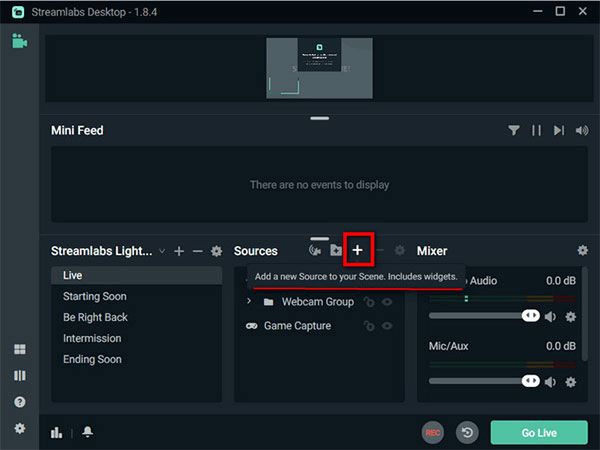
4. 選擇“Spotify”作為“音頻輸出捕獲”選項中提供音頻的設備。選擇源設備時,請檢查是否 Spotify 在決定是否應將其包含在選項列表中之前正在運行並發出噪音。
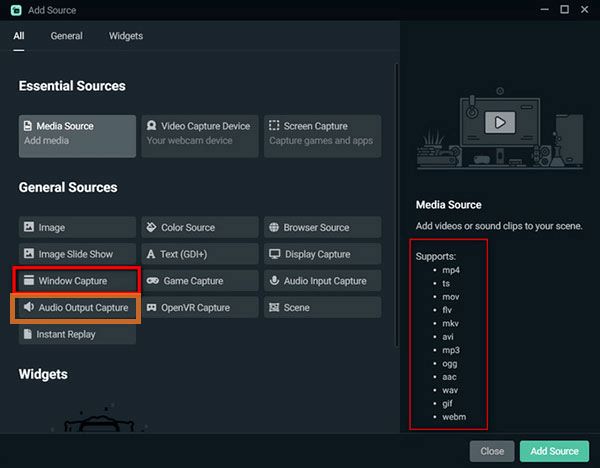
5. 對音量級別和任何其他設置進行必要的調整,以使流中的音樂聽起來清晰均勻。
6. 開始廣播後,您應該通過與好友一起測試或在其他設備上觀看您自己的流來檢查音頻是否正常運行。
7. 在 Twitch 上廣播音樂時,用戶必須記住遵守所有適用的版權法以及 Twitch 的服務規則。 這可能意味著您只能流式傳輸您擁有使用權的音樂,或者您必須尋求版權所有者的許可。
請記住,在 Twitch 上播放受版權保護的流媒體音樂可能會導致收到 DMCA(數字千年版權法)刪除通知,從而可能導致您的帳戶被暫停或取消。 牢記這一點至關重要。 如果你想避免這種情況,你可以 查看 DMCA 指南 在流式傳輸之前。
如果您希望能夠聆聽您的聲音 Spotify 當您無法訪問互聯網或使用沒有互聯網連接的設備時播放音樂, DumpMedia Spotify Music Converter 是一款值得擁有的優秀軟件。
可以下載並 轉換 Spotify 歌曲、播放清單和專輯轉換為各種常見的音訊格式,例如 MP3,AAC,還有FLAC,以及WAV,借助 DumpMedia Spotify Music Converter,這是一個非常靈活和強大的軟體。
你可以簡單地 轉換 Spotify 離線播放的音頻 在任何設備上的幫助下 DumpMedia Spotify Music Converter。這可以在不需要高級會員資格的情況下完成,甚至不需要知道主播如何在 Twitch 上播放音樂,甚至不需要活躍的網路連線。
的用戶友好性 DumpMedia Spotify Music Converter 是該計劃最顯著的品質之一。即使那些以前從未使用過音頻轉換軟體的人也應該可以輕鬆導航和使用該程序,因為它的用戶界面簡單明了。
速度和有效性 DumpMedia Spotify Music Converter 是其眾多突出功能之一。該程式利用複雜的演算法使轉換過程閃電般快速,同時保持高精度。因此,您將能夠同時轉換許多歌曲甚至這些播放列表,而不會影響音訊品質。以下是使用步驟 DumpMedia Spotify Music Converter:

3. 從可用格式清單中選擇您所需的輸出格式,包括 MP3、M4A、WAV 和 FLAC。之後,您必須選擇要儲存轉換後的檔案的輸出資料夾。
4. 按“轉換”按鈕開始轉換過程。 轉換完成後,轉換後的文件將保存到您選擇的輸出文件夾中。
5.最後,傳輸轉換後的 Spotify 音樂文件到您想要的設備,並確實離線欣賞它們。

具備以下知識 主播如何在 Twitch 上播放音樂 可以極大地增強主播的體驗,讓他們的內容對觀眾來說更具娛樂性。 在 Twitch 上流式傳輸音樂有助於為觀眾創造更具吸引力和身臨其境的體驗,但遵守版權法和 Twitch 服務條款以避免任何潛在問題也很重要。
通過使用 DumpMedia Spotify Music Converter,主播可以輕鬆下載並轉換他們喜歡的 Spotify 用於在流期間離線播放的曲目或播放列表。 主播可以輕鬆遵守版權法,並通過轉換其內容來避免任何潛在的法律問題 Spotify 曲目格式可在 Twitch 上合法使用。
